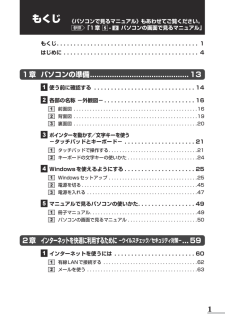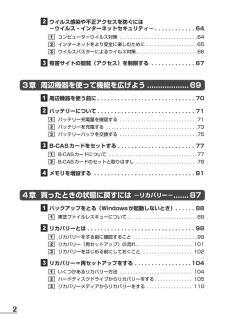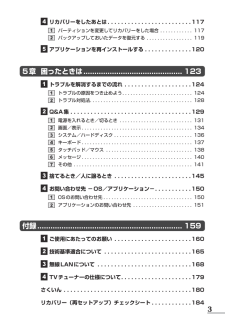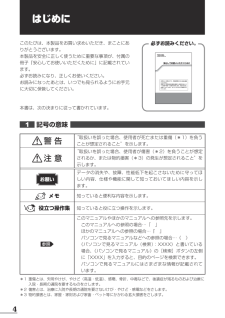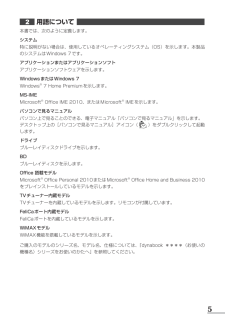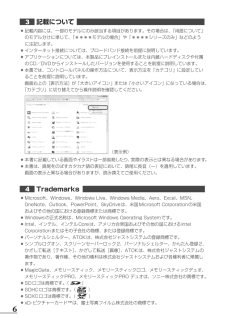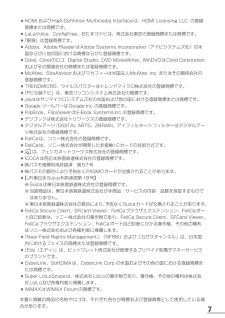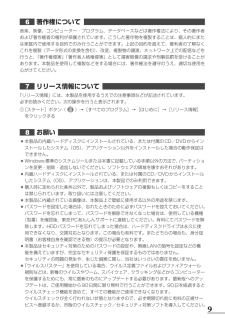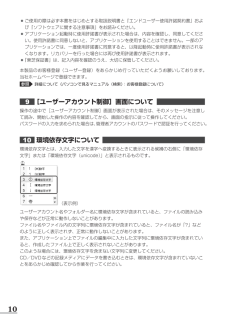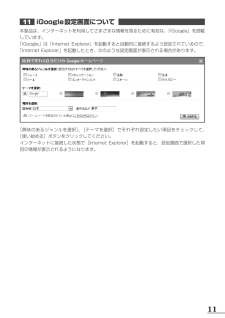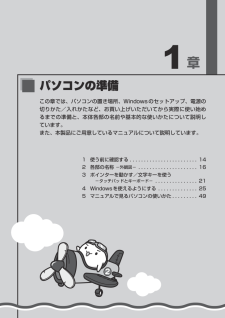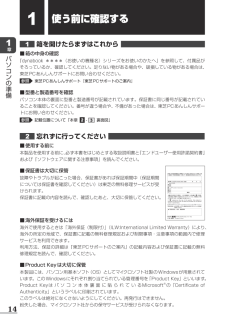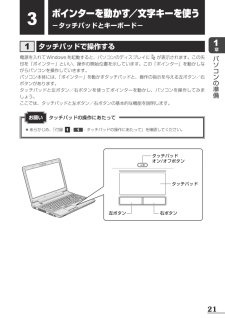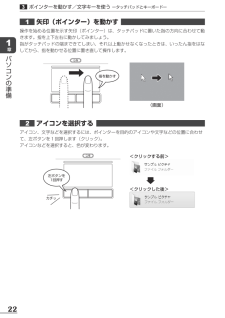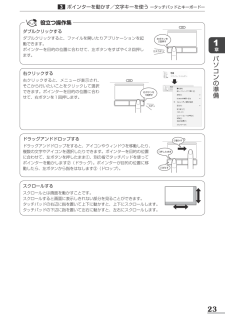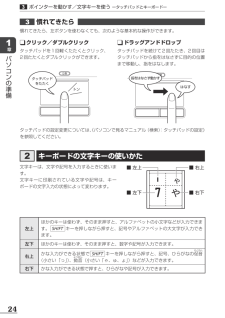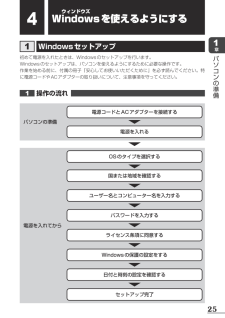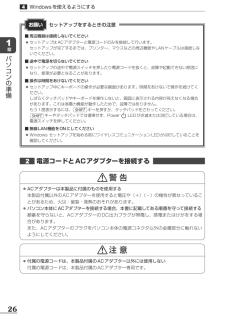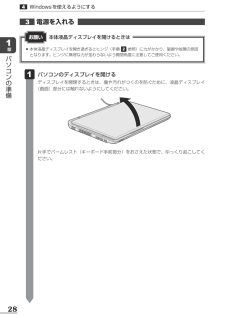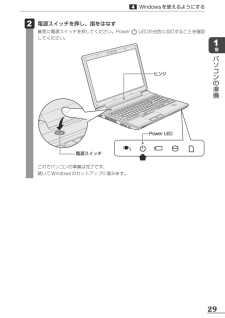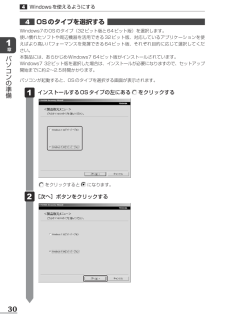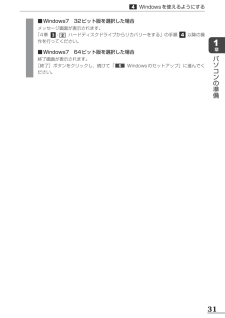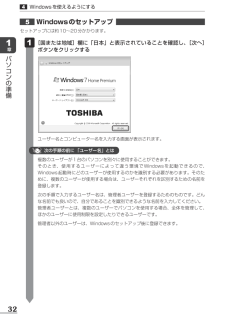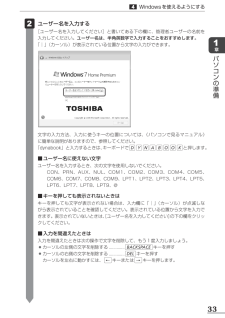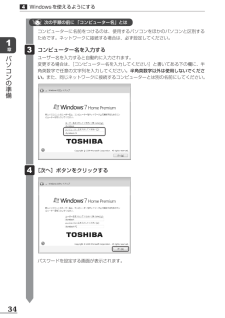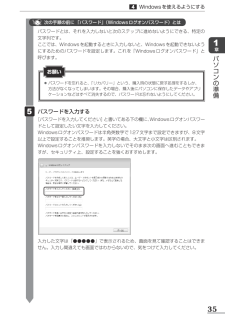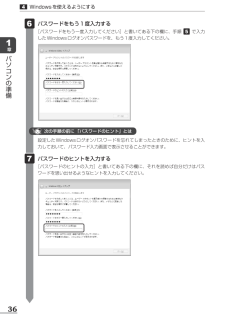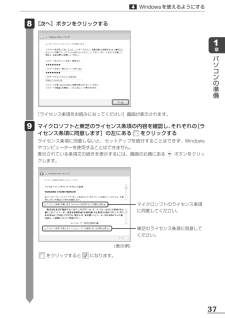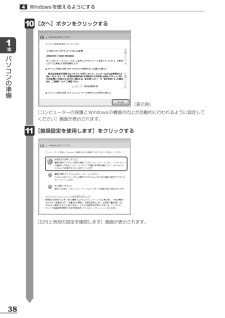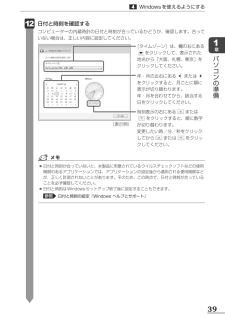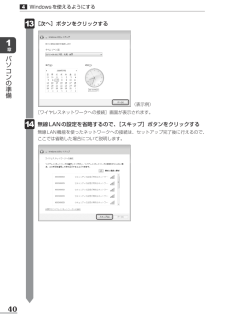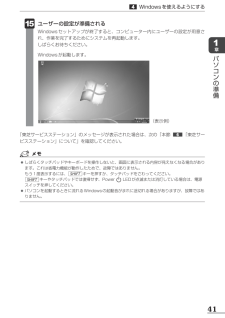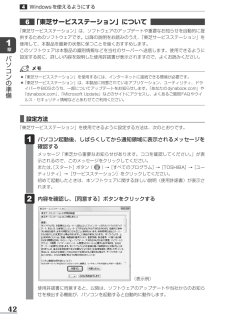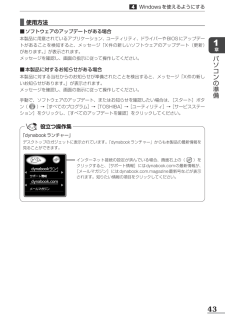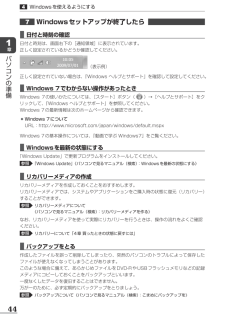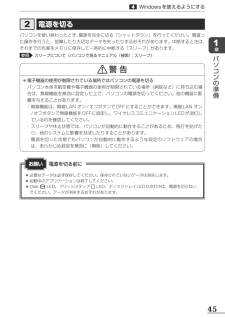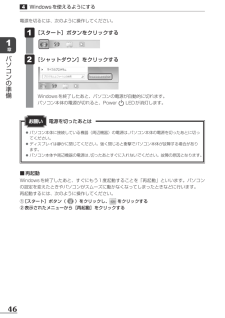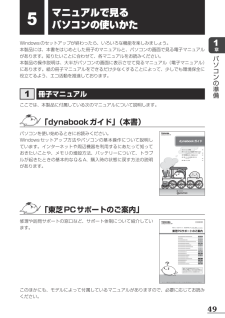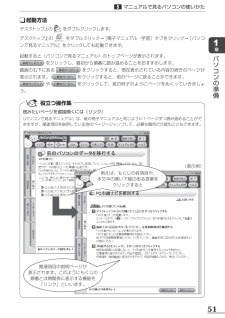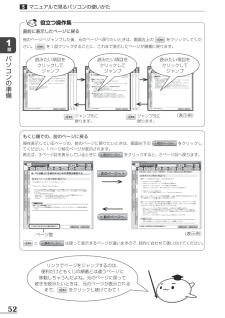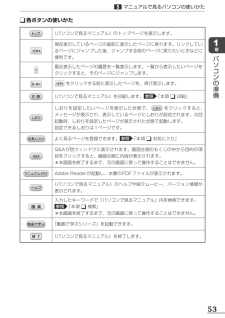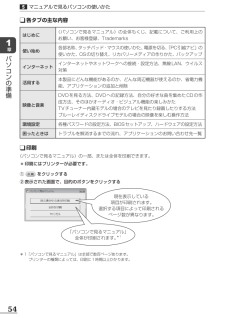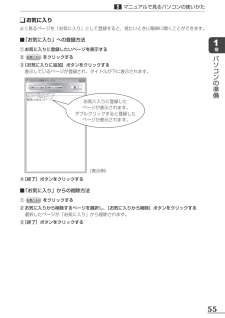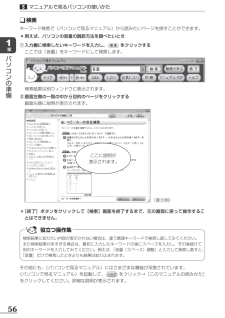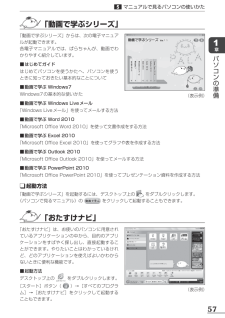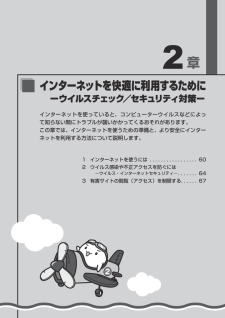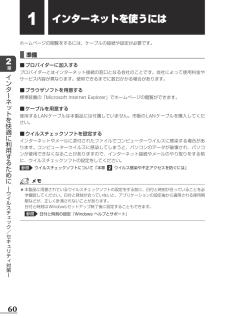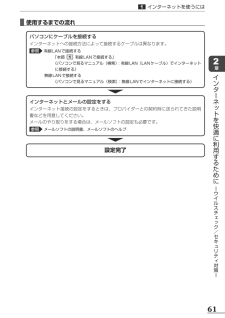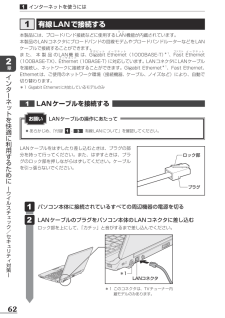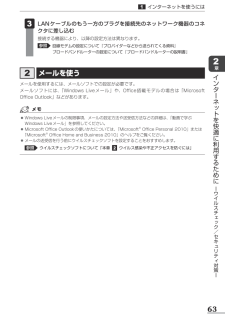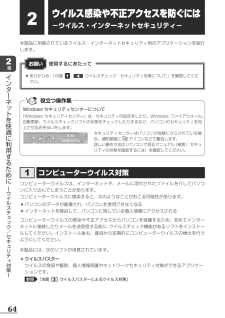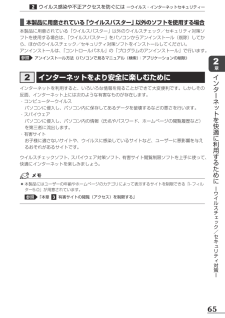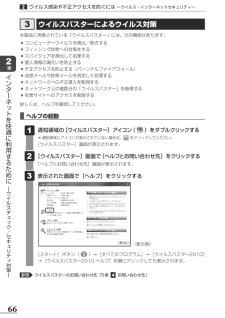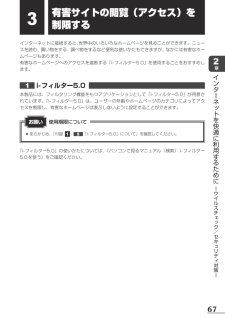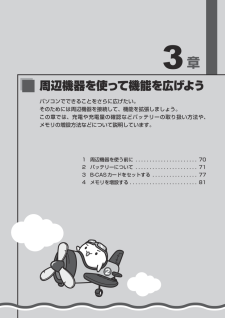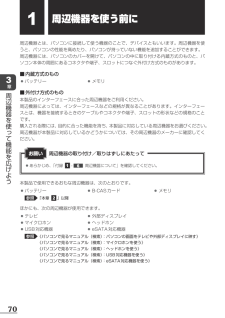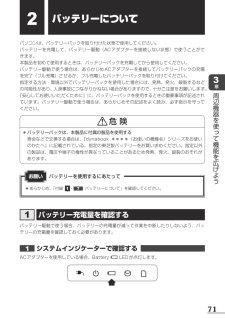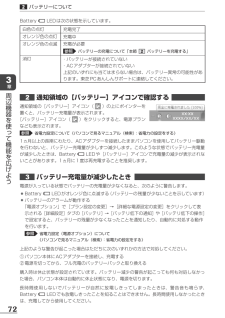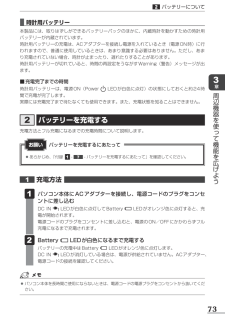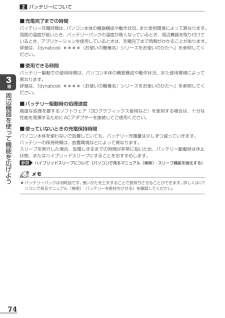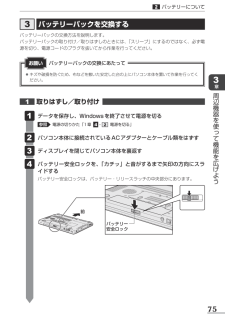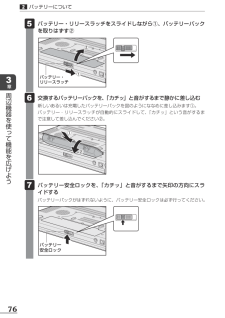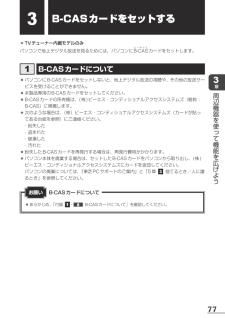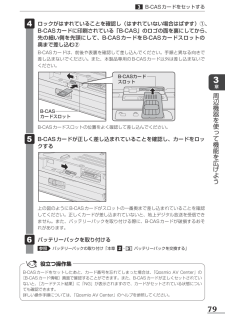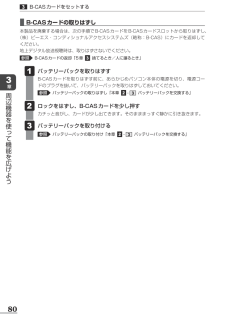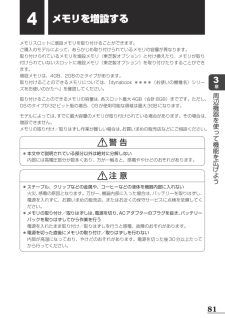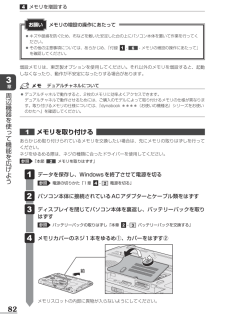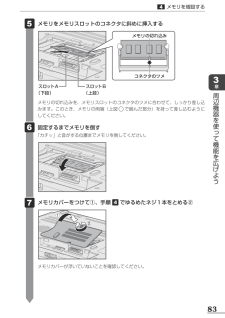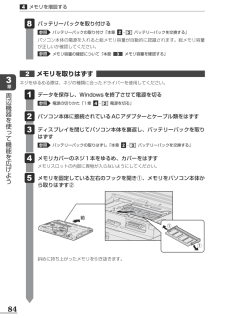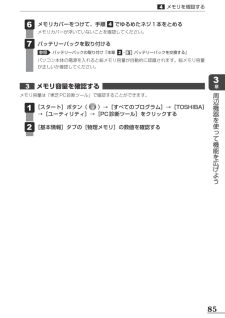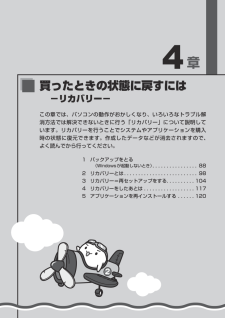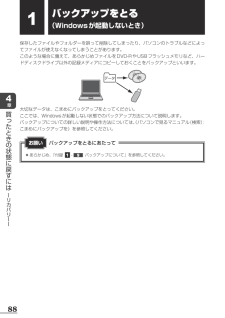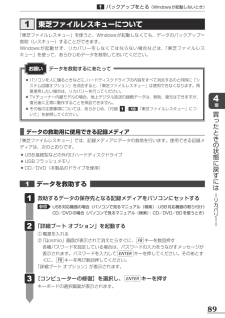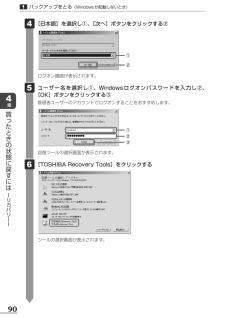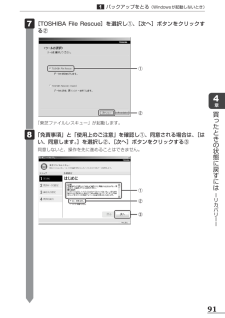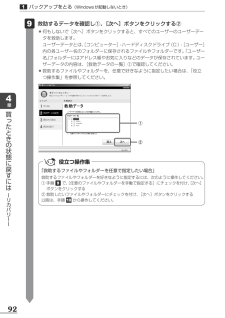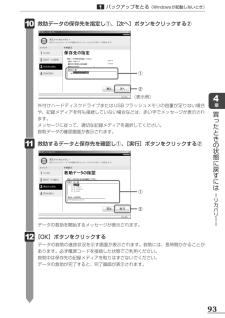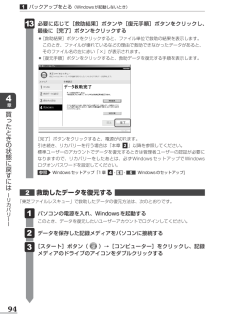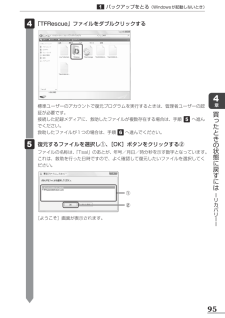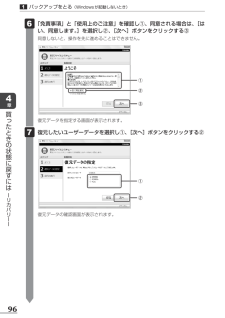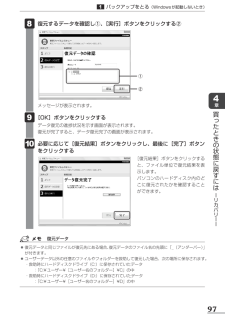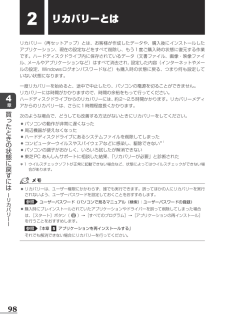- 取扱説明書・マニュアル >
- パソコン >
- パソコン本体 >
- ノートパソコン

2

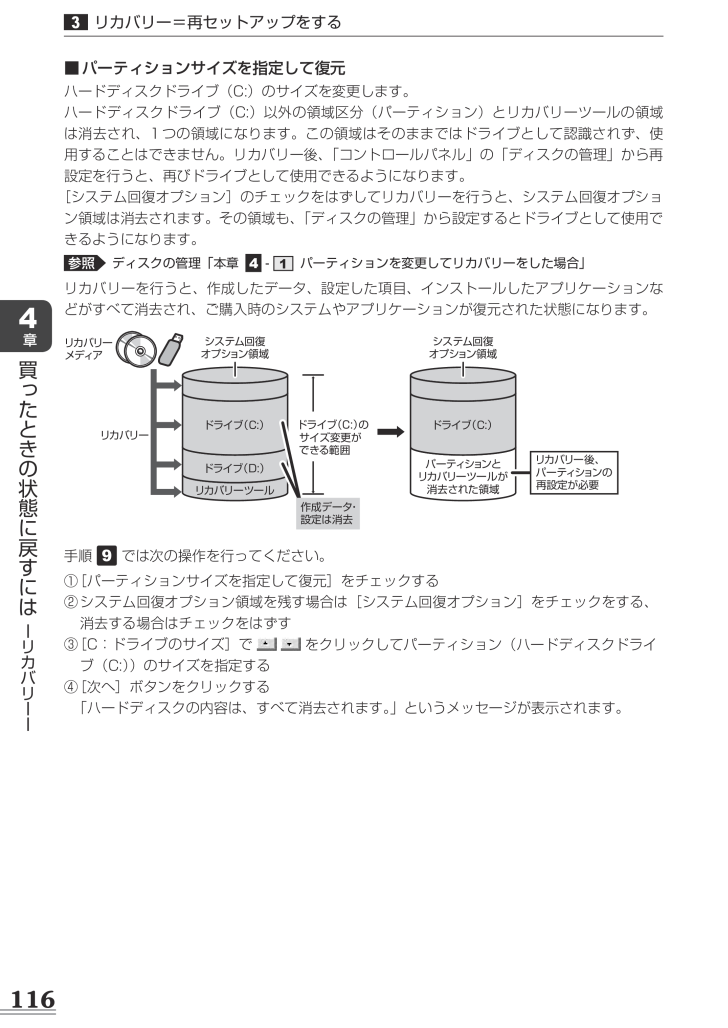
118 / 188 ページ
現在のページURL
3 リカバリー=再セットアップをする■■パーティションサイズを指定して復元ハードディスクドライブ(C:)のサイズを変更します。ハードディスクドライブ(C:)以外の領域区分(パーティション)とリカバリーツールの領域は消去され、1 つの領域になります。この領域はそのままではドライブとして認識されず、使用することはできません。リカバリー後、「コントロールパネル」の「ディスクの管理」から再設定を行うと、再びドライブとして使用できるようになります。[システム回復オプション]のチェックをはずしてリカバリーを行うと、システム回復オプション領域は消去されます。その領域も、「ディスクの管理」から設定するとドライブとして使用できるようになります。参照 ディスクの管理「本章 4 - 1 パーティションを変更してリカバリーをした場合」4章買っリカバリーを行うと、作成したデータ、設定した項目、インストールしたアプリケーションなどがすべて消去され、ご購入時のシステムやアプリケーションが復元された状態になります。リカバリーメディアシステム回復オプション領域システム回復オプション領域たときリカバリーの状ドライブ(C:)ドライブ(C:)のサイズ変更ができる範囲パーティションとリカバリーツールが消去された領域ドライブ(D:)態リカバリーツールにドライブ(C:)リカバリー後、パーティションの再設定が必要作成データ・設定は消去戻す手順 9 では次の操作を行ってください。に① [パーティションサイズを指定して復元]をチェックする② システム回復オプション領域を残す場合は[システム回復オプション]をチェックをする、消去する場合はチェックをはずす③ [C:ドライブのサイズ]でをクリックしてパーティション(ハードディスクドライはーリカバリーー116ブ(C:))のサイズを指定する④ [次へ]ボタンをクリックする 「ハードディスクの内容は、すべて消去されます。」というメッセージが表示されます。
参考になったと評価  54人が参考になったと評価しています。
54人が参考になったと評価しています。
このマニュアルの目次
-
1 .dynabookガイド1章 パソコンの準備132章...dynabookガイド1章 パソコンの準備132章 インターネットを快適に利用するために−ウイルスチェック/セキュリティ対策−3章 周辺機器を使って機能を広げよう59694章 買ったときの状態に戻すには−リカバリー−5章 困ったときは87123
-
2 .2 ページ目のマニュアル
-
3 .もくじ《パソコンで見るマニュアル》もあわせてご覧く...もくじ《パソコンで見るマニュアル》もあわせてご覧ください。参照 「1 章 5 - 2 パソコンの画面で見るマニュアル」 もくじ. . . . . . . . . . . . . . . . . . . . . . . . . . . . . . . . . . . . . . . . . . 1 . はじめに. . . . . . . . . . . . . . . . . . . . ...
-
4 .2 ウイルス感染や不正アクセスを防ぐには−ウイ...2 ウイルス感染や不正アクセスを防ぐには−ウイルス・インターネットセキュリティ−. . . . . . . . . . . . 641 コンピューターウイルス対策 . . . . . . . . . . . . . . . . . . . . . . . . . . . . . 642 インターネットをより安全に楽しむために . . . . . . . . . . . . . . . . . ...
-
5 .4 リカバリーをしたあとは. . . . ...4 リカバリーをしたあとは. . . . . . . . . . . . . . . . . . . . . . . . . 1171 パーティションを変更してリカバリーをした場合. . . . . . . . . . . . . 1172 バックアップしておいたデータを復元する . . . . . . . . . . . . . . . . . . 119 5 アプリケーションを再インストール...
-
6 .はじめにこのたびは、本製品をお買い求めいただき、ま...はじめにこのたびは、本製品をお買い求めいただき、まことにありがとうございます。本製品を安全に正しく使うために重要な事項が、付属の冊子『安心してお使いいただくために』に記載されています。必ずお読みになり、正しくお使いください。お読みになったあとは、いつでも見られるようにお手元に大切に保管してください。必ずお読みください。安心してお使いいただくために本書をよくお読みのうえ、取扱説明書と共に大切に保管してください。本書には、ご使用の際の重要な情報や、お客様や他の人々への危害や財産への損害を未然に防ぎ、製品を安全に...
-
7 .2 用語について本書では、次のように定義します。...2 用語について本書では、次のように定義します。システム特に説明がない場合は、使用しているオペレーティングシステム(OS)を示します。本製品のシステムは Windows 7 です。アプリケーションまたはアプリケーションソフトアプリケーションソフトウェアを示します。Windows または Windows 7Windows® 7 Home Premium を示します。MS-IMEMicrosoft® Office IME 2010、または Microsoft® IME を示します。パソコンで見るマニュアルパソ...
-
8 .3 記載について記載内容には、一部のモデルにのみ...3 記載について記載内容には、一部のモデルにのみ該当する項目があります。その場合は、「用語について」のモデル分けに準じて、「****モデルの場合」や「****シリーズのみ」などのように注記します。●● インターネット接続については、ブロードバンド接続を前提に説明しています。●● アプリケーションについては、本製品にプレインストールまたは内蔵ハードディスクや付属の CD/DVD からインストールしたバージョンを使用することを前提に説明しています。●● 本書では、コントロールパネルの操作方法について、表示方法...
-
9 .HDMI および High-Definition ...HDMI および High-Definition Multimedia Interface は、HDMI Licensing LLC. の登録商標または商標です。●● LaLaVoice、ConfigFree、おたすけナビは、株式会社東芝の登録商標または商標です。●●「駅探」は登録商標です。●● Adobe、Adobe Reader は Adobe Systems Incorporated(アドビシステムズ社)の米国ならびに他の国における商標ならびに登録商標です。●● Corel、Corel のロゴ、Dig...
-
10 .5 プロセッサ(CPU)に関するご注意 本製品に...5 プロセッサ(CPU)に関するご注意 本製品に使われているプロセッサ(CPU)の処理能力は次のような条件によって違いが現れます。周辺機器を接続して本製品を使用する場合●● AC アダプターを接続せずバッテリー駆動にて本製品を使用する場合●● マルチメディアゲームや特殊効果を含む映像を本製品にてお楽しみの場合●● 本製品を通常の電話回線、もしくは低速度のネットワークに接続して使用する場合●● 複雑な造形に使用するソフト(たとえば、運用に高性能コンピューターが必要に設計されているデザイン用アプリケーションソ...
-
11 .6 著作権について 音楽、映像、コンピューター・...6 著作権について 音楽、映像、コンピューター・プログラム、データベースなどは著作権法により、その著作者および著作権者の権利が保護されています。こうした著作物を複製することは、個人的にまたは家庭内で使用する目的でのみ行うことができます。上記の目的を超えて、権利者の了解なくこれを複製(データ形式の変換を含む)、改変、複製物の譲渡、ネットワーク上での配信などを行うと、「著作権侵害」「著作者人格権侵害」として損害賠償の請求や刑事処罰を受けることがあります。本製品を使用して複製などをする場合には、著作権法を遵守の...
-
12 .ご使用の際は必ず本書をはじめとする取扱説明書と『エ...ご使用の際は必ず本書をはじめとする取扱説明書と『エンドユーザー使用許諾契約書』および『ソフトウェアに関する注意事項』をお読みください。●● アプリケーション起動時に使用許諾書が表示された場合は、内容を確認し、同意してください。使用許諾書に同意しないと、アプリケーションを使用することはできません。一部のアプリケーションでは、一度使用許諾書に同意すると、以降起動時に使用許諾書が表示されなくなります。リカバリーを行った場合には再び使用許諾書が表示されます。●●『東芝保証書』は、記入内容を確認のうえ、大切に保管して...
-
13 .11 iGoogle 設定画面について 本製品は...11 iGoogle 設定画面について 本製品は、インターネットを利用してさまざまな情報を見るために有効な、「iGoogle」を搭載しています。「iGoogle」は「Internet Explorer」を起動すると自動的に接続するよう設定されているので、「Internet Explorer」を起動したとき、次のような設定画面が表示される場合があります。[興味のあるジャンルを選択] [テーマを選択]でそれぞれ設定したい項目をチェックして、、[使い始める]ボタンをクリックしてください。インターネットに接続した...
-
14 .14 ページ目のマニュアル
-
15 .パソコンの準備1章この章では、パソコンの置き場所、...パソコンの準備1章この章では、パソコンの置き場所、Windows のセットアップ、電源の切りかた/入れかたなど、お買い上げいただいてから実際に使い始めるまでの準備と、本体各部の名前や基本的な使いかたについて説明しています。また、本製品にご用意しているマニュアルについて説明しています。 1 使う前に確認する. . . . . . . . . . . . . . . . . . . . . . . . . 14 2 各部の名称 -外観図- . . . ....
-
16 .11章パソ使う前に確認する1 箱を開けたらまずは...11章パソ使う前に確認する1 箱を開けたらまずはこれから ■■箱の中身の確認『dynabook ****(お使いの機種名)シリーズをお使いのかたへ』を参照して、付属品がそろっているか、確認してください。足りない物がある場合や、破損している物がある場合は、東芝 PC あんしんサポートにお問い合わせください。コンの参照 東芝 PC あんしんサポート『東芝 PC サポートのご案内』準備■■型番と製造番号を確認パソコン本体の裏面に型番と製造番号が記載されています。保証書に同じ番号が記載されていることを確認して...
-
17 .1 使う前に確認する3 最適な場所で使う 人間に...1 使う前に確認する3 最適な場所で使う 人間にとって住みやすい温度と湿度の環境が、パソコンにも最適な環境です。1章パソコンの準備次の点に注意して置き場所、使う場所を決めてください。安定した場所に置きましょう。 不安定な場所に置くと、パソコンが落ちたり倒れたりするおそれがあり、故障やけがにつながります。●● 温度や湿度が高いところは避けましょう。 暖房や加湿器の送風が直接あたる場所はよくありません。●● 強い磁気を発するものの近くで使用しないでください。 磁石はもちろん、スピーカー、テレビの近くは磁気の影...
-
18 .21章パソコ各部の名称 -外観図-ここでは、各部の...21章パソコ各部の名称 -外観図-ここでは、各部の名前と機能を簡単に説明します。それぞれについての詳しい説明は、各参照ページや《パソコンで見るマニュアル》を確認してください。お願いンの外観図について●● 本製品に表示されている、コネクタ、LED、スイッチのマーク(アイコン)、およびキーボード準備上のマーク(アイコン)は最大構成を想定した設計となっています。ご購入いただいたモデルによっては、機能のないものがあります。ご購入のモデルの仕様については、『dynabook ****(お使いの機種名)シリーズをお使い...
-
19 .2 各部の名称ー外観図ー1 ボタン パソコンで ...2 各部の名称ー外観図ー1 ボタン パソコンで DVD を見たり音楽を聴いたりするとき、ボタンを使用すると簡単に操作することができます。1章パecoボタンソパソコンの消費電力をおさえる機能・ecoモードのON/OFFを切り替えます。コン無線LAN オン/オフボタンの無線LAN機能のON/OFFを切り替えます。FeliCaポート内蔵モデルの場合はFeliCaポートのON/OFFの切り替えも兼ねます。WiMAXモデルの場合はWiMAX機能のON/OFFの切り替えも兼ねます。準備TVボタン(*TVチューナー内蔵...
-
20 .2 各部の名称ー外観図ー2 システムインジケータ...2 各部の名称ー外観図ー2 システムインジケーター 1システムインジケーターは、点灯状態によって、パソコン本体がどのような動作をしているのかを知ることができます。章パソコDC IN LED電源コード接続の状態 参照Power LED電源の状態 参照備準のンBattery LEDバッテリーの状態 参照Disk LEDP.48P.48P.72内蔵ハードディスクやドライブ、eSATA 対応機器などに アクセスしている参照 《パソコンで見るマニュアル (検索):ハードディスクドライブに関する表示》ブリッジメ...
-
21 .2 各部の名称2 ー外観図ー背面図1章パソコンタッ...2 各部の名称2 ー外観図ー背面図1章パソコンタッチパッド、右ボタン、左ボタン、タッチパッド オン/オフボタンの準備 ヘッドホン出力端子ヘッドホンを接続します。 マイク入力端子マイクロホンを接続します。 USBコネクタUSB対応機器を接続します。ドライブドライブには、CD/DVD/ブルーレイディスクをセットします。 USBコネクタUSB対応機器を接続します。 電源コネクタ( P.27) LANコネクタADSLモデムなどを使うときに、LANケーブルを接続します。 アンテナ入力端子*TVチューナー内...
-
22 .2 各部の名称3 1章パー外観図ー裏面図 メモリス...2 各部の名称3 1章パー外観図ー裏面図 メモリスロット P.81)(メモリを増設する場所です。前ソコンの準備バッテリーパック( P.71)型番と製造番号ラベルに型番(機種名)と製造番号が記載されています。 バッテリー安全ロック( P.75)バッテリー・リリースラッチ P.75)(バッテリーパックがパソコン本体からはずれないようにするためのスイッチです。バッテリーパックをパソコン本体からはずすときに使うラッチです。お願い■ 本製品の裏面について●● 通風孔は、パソコン本体内部の熱を外部に逃がすためのも...
-
23 .31 ポインターを動かす/文字キーを使う−タッチパ...31 ポインターを動かす/文字キーを使う−タッチパッドとキーボード−1タッチパッドで操作する章電源を入れて Windows を起動すると、パソコンのディスプレイにが表示されます。この矢印を「ポインター」といい、操作の開始位置を示しています。この「ポインター」を動かしながらパソコンを操作していきます。パソコン本体には、「ポインター」を動かすタッチパッドと、操作の指示を与える左ボタン/右ボタンがあります。タッチパッドと左ボタン/右ボタンを使ってポインターを動かし、パソコンを操作してみましょう。ここでは、タッチパ...
-
24 .3 ポインターを動かす/文字キーを使うータッチパッ...3 ポインターを動かす/文字キーを使うータッチパッドとキーボードー1 矢印(ポインター)を動かす 1章パ操作を始める位置を示す矢印(ポインター)は、タッチパッドに置いた指の方向に合わせて動きます。指を上下左右に動かしてみましょう。指がタッチパッドの端まできてしまい、それ以上動かせなくなったときは、いったん指をはなしてから、指を動かせる位置に置き直して操作します。ソコンの指を動かす準備(画面)2 アイコンを選択する アイコン、文字などを選択するには、ポインターを目的のアイコンや文字などの位置に合わせて、左...
-
25 .3 ポインターを動かす/文字キーを使うータッチパッ...3 ポインターを動かす/文字キーを使うータッチパッドとキーボードー役立つ操作集ダブルクリックするダブルクリックすると、ファイルを開いたりアプリケーションを起動できます。ポインターを目的の位置に合わせて、左ボタンをすばやく 2 回押します。1左ボタンを2回押す章パカチカチッソコン右クリックする右クリックすると、メニューが表示され、そこから行いたいことをクリックして選択できます。ポインターを目的の位置に合わせて、右ボタンを 1 回押します。の準備右ボタンを1回押すカチッドラッグアンドドロップするドラッグアンドド...
-
26 .3 ポインターを動かす/文字キーを使うータッチパッ...3 ポインターを動かす/文字キーを使うータッチパッドとキーボードー3 慣れてきたら 慣れてきたら、左ボタンを使わなくても、次のような基本的な操作ができます。1 ❑❑クリック/ダブルクリック章パソタッチパッドを 1 回軽くたたくとクリック、2 回たたくとダブルクリックができます。コ❑❑ドラッグアンドドロップタッチパッドを続けて 2 回たたき、2 回目はタッチパッドから指をはなさずに目的の位置まで移動し、指をはなします。ンの指をはなさず動かすタッチパッドをたたく準備はなすトンタッチパッドの設定変更については、...
-
27 .41 ウィンドウズWindows を使えるようにす...41 ウィンドウズWindows を使えるようにする1Windows セットアップ章パ初めて電源を入れたときは、Windows のセットアップを行います。Windows のセットアップは、パソコンを使えるようにするために必要な操作です。作業を始める前に、付属の冊子『安心してお使いいただくために』を必ず読んでください。特に電源コードや AC アダプターの取り扱いについて、注意事項を守ってください。ソコンの準備1 操作の流れ 電源コードと AC アダプターを接続するパソコンの準備電源を入れるOS のタイプを選...
-
28 .4 Windows を使えるようにするお願い1■ ...4 Windows を使えるようにするお願い1■ 周辺機器は接続しないでください●● セットアップは AC アダプターと電源コードのみを接続して行います。 セットアップが完了するまでは、プリンター、マウスなどの周辺機器や LAN ケーブルは接続しないでください。章パソセットアップをするときの注意■ 途中で電源を切らないでくださいコ●● セットアップの途中で電源スイッチを押したり電源コードを抜くと、故障や起動できない原因にンなり、修理が必要となることがあります。の■ 操作は時間をあけないでください準備●● セ...
-
29 .4 Windows を使えるようにするお願い電源コ...4 Windows を使えるようにするお願い電源コード、AC アダプターの取り扱いについて●● あらかじめ、「付録1 -2電源コード、AC アダプターの取り扱いについて」を確認してください。1章パ次の図の①→②→③の順で行ってください。ソコンの準備システムインジケーター③ 電源コードの電源プラグをコンセントに差し込むACアダプター*1電源コネクタ①電源コードをACアダプターに接続する電源コード②ACアダプターのコードをパソコン背面の マークがあるコネクタに差し込む* 1 このコネクタは、TV チューナー内...
-
30 .4 Windows を使えるようにする3 電源を...4 Windows を使えるようにする3 電源を入れる 1章パソコンお願い2 参照)に力がかかり、破損や故障の原因となります。ヒンジに無理な力が加わらないよう開閉角度に注意してご使用ください。●● 本体液晶ディスプレイを開き過ぎるとヒンジ(手順 1の準備本体液晶ディスプレイを開けるときはパソコンのディスプレイを開けるディスプレイを開閉するときは、傷や汚れがつくのを防ぐために、液晶ディスプレイ(画面)部分には触れないようにしてください。片手でパームレスト(キーボード手前部分)をおさえた状態で、ゆっくり起こ...
-
31 .4 Windows を使えるようにする 2電源ス...4 Windows を使えるようにする 2電源スイッチを押し、指をはなす確実に電源スイッチを押してください。Powerしてください。LED が白色に点灯することを確認1章パソコンヒンジの準備Power LED電源スイッチこれでパソコンの準備は完了です。続いて Windows のセットアップに進みます。29
-
32 .4 Windows を使えるようにする4 OS ...4 Windows を使えるようにする4 OS のタイプを選択する 1章パソコンのWindows7 の OS のタイプ(32 ビット版と 64 ビット版)を選択します。使い慣れたソフトや周辺機器を活用できる 32 ビット版、対応しているアプリケーションを使えばより高いパフォーマンスを発揮できる 64 ビット版、それぞれ目的に応じて選択してください。本製品には、あらかじめ Windows7 64 ビット版がインストールされています。Windows7 32 ビット版を選択した場合は、インストールが必要になりま...
-
33 .4 Windows を使えるようにする■■ in...4 Windows を使えるようにする■■ indows7 32 ビット版を選択した場合Wメッセージ画面が表示されます。「4 章 3 - 2 ハードディスクドライブからリカバリーをする」の手順 4 以降の操作を行ってください。■■ indows7 64 ビット版を選択した場合W終了画面が表示されます。[終了]ボタンをクリックし、続けて「 5ださい。1章パソコWindows のセットアップ」に進んでくンの準備31
-
34 .4 Windows を使えるようにする5 Win...4 Windows を使えるようにする5 Windows のセットアップ セットアップには約 10~20 分かかります。1章パ [国または地域]欄に「日本」と表示されていることを確認し、[次へ]1ボタンをクリックするソコンの準備ユーザー名とコンピューター名を入力する画面が表示されます。 次の手順の前に 「ユーザー名」とは複数のユーザーが 1 台のパソコンを別々に使用することができます。そ の と き、 使 用 す る ユ ー ザ ー に よ っ て 違 う 環 境 で Windows を 起 動 で...
-
35 .4 Windows を使えるようにする 2ユーザ...4 Windows を使えるようにする 2ユーザー名を入力する[ユーザー名を入力してください]と書いてある下の欄に、管理者ユーザーの名前を入力してください。ユーザー名は、半角英数字で入力することをおすすめします。「│」(カーソル)が表示されている位置から文字の入力ができます。1章パソコンの準備文字の入力方法、入力に使うキーの位置については、《パソコンで見るマニュアル》に簡単な説明がありますので、参照してください。「dynabook」と入力するときは、キーボードで D Y N A B O O K と押します...
-
36 .4 Windows を使えるようにする 次の手順...4 Windows を使えるようにする 次の手順の前に 「コンピューター名」とは1章パソコンのコンピューターに名前をつけるのは、使用するパソコンをほかのパソコンと区別するためです。ネットワークに接続する場合は、必ず設定してください。 3コンピューター名を入力するユーザー名を入力すると自動的に入力されます。変更する場合は、[コンピューター名を入力してください]と書いてある下の欄に、半角英数字で任意の文字列を入力してください。半角英数字以外は使用しないでください。また、同じネットワークに接続するコンピュータ...
-
37 .4 Windows を使えるようにする 次の手順...4 Windows を使えるようにする 次の手順の前に 「パスワード」(Windows ログオンパスワード)とはパスワードとは、それを入力しないと次のステップに進めないようにできる、特定の文字列です。ここでは、Windows を起動するときに入力しないと、Windows を起動できないようにするためのパスワードを設定します。これを「Windows ログオンパスワード」と呼びます。1章パソコンお願いの準●● パスワードを忘れると、「リカバリー」という、購入時の状態に戻す処理をするしか、方法がなくなってしまい...
-
38 .4 Windows を使えるようにする 61パス...4 Windows を使えるようにする 61パスワードをもう 1 度入力する[パスワードをもう一度入力してください]と書いてある下の欄に、手順 5 で入力した Windows ログオンパスワードを、もう 1 度入力してください。章パソコンの準備 次の手順の前に 「パスワードのヒント」とは設定した Windows ログオンパスワードを忘れてしまったときのために、ヒントを入力しておいて、パスワード入力画面で表示させることができます。 736パスワードのヒントを入力する[パスワードのヒントの入力]と書いてあ...
-
39 .4 Windows を使えるようにする [次へ...4 Windows を使えるようにする [次へ]ボタンをクリックする81章パソコンの準備[ライセンス条項をお読みになってください]画面が表示されます。 9マイクロソフトと東芝のライセンス条項の内容を確認し、それぞれの[ライセンス条項に同意します]の左にあるをクリックするライセンス条項に同意しないと、セットアップを続行することはできず、Windowsやコンピューターを使用することはできません。表示されている条項文の続きを表示するには、画面の右側にあるボタンをクリックします。マイクロソフトのライセンス条項...
-
40 .4 Windows を使えるようにする 0 [次...4 Windows を使えるようにする 0 [次へ]ボタンをクリックする 11章パソコンの準備(表示例)[コンピューターの保護と Windows の機能の向上が自動的に行われるように設定してください]画面が表示されます。 1 [推奨設定を使用します]をクリックする 1[日付と時刻の設定を確認します]画面が表示されます。38
-
41 .4 Windows を使えるようにする 2 日付...4 Windows を使えるようにする 2 日付と時刻を確認する 1コンピューターの内蔵時計の日付と時刻が合っているかどうか、確認します。合っていない場合は、正しい内容に設定してください。[タイムゾーン]は、欄の右にある をクリックして、表示された地名から「大阪、札幌、東京」をクリックしてください。1章パソコン年・月の左右にあるまたはをクリックすると、月ごとに順に表示が切り替わります。年・月を合わせてから、該当する日をクリックしてください。の準備時刻表示の右にある(表示例)またはをクリックすると、順...
-
42 .4 Windows を使えるようにする 3 [次...4 Windows を使えるようにする 3 [次へ]ボタンをクリックする 11章パソコンの準備(表示例)[ワイヤレスネットワークへの接続]画面が表示されます。 4 140無線 LAN の設定を省略するので、[スキップ]ボタンをクリックする無線 LAN 機能を使ったネットワークへの接続は、セットアップ完了後に行えるので、ここでは省略した場合について説明します。
-
43 .4 Windows を使えるようにする 5 ユー...4 Windows を使えるようにする 5 ユーザーの設定が準備される 1Windows セットアップが終了すると、コンピューター内にユーザーの設定が用意され、作業を完了するためにシステムを再起動します。しばらくお待ちください。1章パWindows が起動します。ソコンの準備(表示例)「東芝サービスステーション」のメッセージが表示された場合は、次の「本節ビスステーション」について」を確認してください。6「東芝サー ●● しばらくタッチパッドやキーボードを操作しないと、画面に表示される内容が見えなくなる場合...
-
44 .4 Windows を使えるようにする6 「東芝...4 Windows を使えるようにする6 「東芝サービスステーション」について 1章パソ「東芝サービスステーション」は、ソフトウェアのアップデートや重要なお知らせを自動的に提供するためのソフトウェアです。以降の説明をお読みのうえ、「東芝サービスステーション」を使用して、本製品を最新の状態に保つことを強くおすすめします。このソフトウェアは本製品の識別情報などを当社のサーバーへ送信します。使用できるように設定する前に、詳しい内容を説明した使用許諾書が表示されますので、よくお読みください。コ ンの●●「東芝サー...
-
45 .4 Windows を使えるようにする■■ 使用方...4 Windows を使えるようにする■■ 使用方法■■ソフトウェアのアップデートがある場合本製品に用意されているアプリケーション、ユーティリティ、ドライバーや BIOS にアップデートがあることを検知すると、メッセージ「X 件の新しいソフトウェアのアップデート(更新)があります。」が表示されます。メッセージを確認し、画面の指示に従って操作してください。1章パソコ■■本製品に対するお知らせがある場合本製品に対する当社からのお知らせが準備されたことを検出すると、メッセージ「X 件の新しいお知らせがあります。」...
-
46 .4 Windows を使えるようにする7 Win...4 Windows を使えるようにする7 Windows セットアップが終了したら 1章パ■■ 日付と時刻の確認日付と時刻は、画面右下の[通知領域]に表示されています。正しく設定されているかどうか確認してください。ソコ(表示例)ンの正しく設定されていない場合は、『Windows ヘルプとサポート』を確認して設定してください。備■■ Windows 7 でわからない操作があったとき準Windows 7 の使いかたについては、[スタート]ボタン()→[ヘルプとサポート]をクリックして、『Windows ヘルプ...
-
47 .4 Windows を使えるようにする2 電源を切...4 Windows を使えるようにする2 電源を切るパソコンを使い終わったとき、電源を完全に切る「シャットダウン」を行ってください。間違った操作を行うと、故障したり大切なデータを失ったりするおそれがあります。中断するときは、それまでの作業をメモリに保存して一時的に中断する「スリープ」があります。1章パ参照 スリープについて《パソコンで見るマニュアル(検索):スリープ》ソコ警告電子機器の使用が制限されている場所ではパソコンの電源を切るパソコン本体を航空機や電子機器の使用が制限されている場所(病院など)に持...
-
48 .4 Windows を使えるようにする電源を切るに...4 Windows を使えるようにする電源を切るには、次のように操作してください。1 [スタート]ボタンをクリックする1章パ [シャットダウン]をクリックする2ソコンの準備Windows を終了したあと、パソコンの電源が自動的に切れます。パソコン本体の電源が切れると、PowerLED が消灯します。お願い電源を切ったあとは●● パソコン本体に接続している機器(周辺機器)の電源は、パソコン本体の電源を切ったあとに切ってください。●● ディスプレイは静かに閉じてください。強く閉じると衝撃でパソコン本体が...
-
49 .4 Windows を使えるようにする3 電源を入...4 Windows を使えるようにする3 電源を入れるWindows セットアップを終えたあとは、次の手順で電源を入れます。お願い電源を入れる前に1章パソ●● 各スロットに記録メディアなどをセットしている場合は取り出してください。コ●● プリンターなどの周辺機器を接続している場合は、パソコン本体より先に周辺機器の電源を入れンてください。 1の準備電源スイッチを押し、指をはなす確実に電源スイッチを押してください。Powerしてください。LED が白色に点灯することを確認ヒンジPower LED電源スイッチ各...
-
50 .4 Windows を使えるようにする■■ 電源に...4 Windows を使えるようにする■■ 電源に関する表示1電源の状態はシステムインジケーターの点灯状態で確認することができます。電源に関係あるインジケーターとそれぞれの意味は次のとおりです。状態章パパソコン本体の状態白色の点灯ンの準備PowerLED異常警告(AC アダプター、バッテリーまたはパソコン本体の異常)AC アダプターを接続していない白色の点灯LEDDC INオレンジ色の点滅電源 ONオレンジ色の点滅スリープ中消灯コAC アダプターを接続している消灯ソ電源 OFF、休止状態* 電源に関するトラ...
-
51 .5マニュアルで見る パソコンの使いかたWindow...5マニュアルで見る パソコンの使いかたWindows のセットアップが終わったら、いろいろな機能を楽しみましょう。本製品には、本書をはじめとした冊子のマニュアルと、パソコンの画面で見る電子マニュアルがあります。知りたいことに合わせて、各マニュアルをお読みください。本製品の操作説明は、大半がパソコンの画面に表示させて見るマニュアル(電子マニュアル)にあります。紙の冊子マニュアルをできるだけ少なくすることによって、少しでも環境保全に役立てるよう、エコ活動を推進しております。1章パソコンの準1 備冊子マニュアルこ...
-
52 .5 マニュアルで見るパソコンの使いかた2 1章パソ...5 マニュアルで見るパソコンの使いかた2 1章パソパソコンの画面で見るマニュアルここでは、パソコンの画面で見るマニュアル(電子マニュアル)について紹介します。「 パソコンで見るマニュアル」基本的な操作から活用方法、困ったときの対処方法などを説明しています。画面の右下にあるをクリックして、紙の冊子を読むのと同じように、1 ページずつ読み進められます。コンの準備直前に表示したページに 戻って表示されます。次のページが 表示されます。(表示例)内容ごとに、手帳の インデックスのように分けて説明しています。この部...
-
53 .5 マニュアルで見るパソコンの使いかた起❑❑ 動...5 マニュアルで見るパソコンの使いかた起❑❑ 動方法デスクトップ上のデスクトップ上のをダブルクリックします。をダブルクリック→[電子マニュアル・学習]タブをクリック→[パソコンで見るマニュアル]をクリックしても起動できます。1章パ起動すると《パソコンで見るマニュアル》のトップページが表示されます。ソをクリックし、最初から順番に読み進めることをおすすめします。画面の右下にある表示されます。やコをクリックすると、現在表示されている内容の続きのページがンのをクリックすると、前のページに戻ることができます。をクリ...
-
54 .5 マニュアルで見るパソコンの使いかた役立つ操作集...5 マニュアルで見るパソコンの使いかた役立つ操作集直前に表示したページに戻る1章他のページへジャンプした後、元のページへ戻りたいときは、画面左上のをクリックしてくだを 1 回クリックするごとに、これまで表示したページが順番に戻ります。さい。パソ読みたい項目を クリックして ジャンプコン読みたい項目を クリックして ジャンプ読みたい項目を クリックして ジャンプの準備ジャンプ元に戻ります。ジャンプ元に戻ります。(表示例)もくじ順での、前のページに戻る現在表示しているページの、前のページに戻りたいときは、画面右...
-
55 .5 マニュアルで見るパソコンの使いかた❑❑各ボタン...5 マニュアルで見るパソコンの使いかた❑❑各ボタンの使いかた《パソコンで見るマニュアル》のトップページを表示します。現在表示しているページの直前に表示したページに戻ります。リンクしているページにジャンプした後、ジャンプする前のページに戻りたいときなどに便利です。1章パソコ最近表示したページの履歴を一覧表示します。一覧から表示したいページをクリックすると、そのページにジャンプします。ンの準をクリックする前に表示したページを、再び表示します。備《パソコンで見るマニュアル》を印刷します。 参照 「本項❑ 印刷」し...
-
56 .5 マニュアルで見るパソコンの使いかた❑❑各タブの...5 マニュアルで見るパソコンの使いかた❑❑各タブの主な内容1はじめに《パソコンで見るマニュアル》の全体もくじ、記載について、ご利用上のお願い、お客様登録、Trademarks各部名称、タッチパッド・マウスの使いかた、電源を切る、「PC引越ナビ」の 使いかた、OS の切り替え、リカバリーメディアの作りかた、バックアップインターネットやネットワークへの接続・設定方法、無線 LAN、ウイルス対策活用する本製品にどんな機能があるのか、どんな周辺機器が使えるのか、省電力機能、アプリケーションの追加と削除映像と音楽DV...
-
57 .5 マニュアルで見るパソコンの使いかた❑❑お気に入...5 マニュアルで見るパソコンの使いかた❑❑お気に入りよく見るページを「お気に入り」として登録すると、見たいときに簡単に開くことができます。■■「お気に入り」への登録方法① お気に入りに登録したいページを表示する② 1章パをクリックするソコ③ [お気に入りに追加]ボタンをクリックする表示しているページが登録され、タイトルが下に表示されます。ンの準備お気に入りに登録した ページが表示されます。 ダブルクリックすると登録した ページが表示されます。(表示例)④ [終了]ボタンをクリックする■■「お気に入り」からの...
-
58 .5 マニュアルで見るパソコンの使いかた❑❑検索キー...5 マニュアルで見るパソコンの使いかた❑❑検索キーワード検索で《パソコンで見るマニュアル》から読みたいページを探すことができます。1章パ●●例えば、パソコンの音量の調節方法を調べたいときをクリックする① 入力欄に検索したいキーワードを入力し、ここでは「音量」をキーワードにして検索します。ソコンの準備検索結果は別ウィンドウに表示されます。② 画面左側の一覧の中から目的のページをクリックする画面右側に説明が表示されます。ここに説明が 表示されます。(表示例)* [終了]ボタンをクリックして[検索]画面を終了する...
-
59 .5 マニュアルで見るパソコンの使いかた「 動画で...5 マニュアルで見るパソコンの使いかた「 動画で学ぶシリーズ」「動画で学ぶシリーズ」からは、次の電子マニュアルが起動できます。各電子マニュアルでは、ぱらちゃんが、動画でわかりやすく紹介しています。1章パソ■ はじめてガイドコンはじめてパソコンを使うかたへ、パソコンを使うときに知っておきたい基本的なことについての準■ 動画で学ぶ Windows7Windows7 の基本的な使いかた(表示例)備■ 動画で学ぶ Windows Live メール「Windows Live メール」を使ってメールする方法■ 動画で...
-
60 .60 ページ目のマニュアル
-
61 .2章インターネットを快適に利用するために ーウイ...2章インターネットを快適に利用するために ーウイルスチェック/セキュリティ対策ーインターネットを使っていると、コンピューターウイルスなどによって知らない間にトラブルが襲いかかってくるおそれがあります。この章では、インターネットを使うための準備と、より安全にインターネットを利用する方法について説明します。 1 インターネットを使うには . . . . . . . . . . . . . . . . . . 60 2 ウイルス感染や不正アクセスを防ぐには −ウイルス・イ...
-
62 .1インターネットを使うにはホームページの閲覧をする...1インターネットを使うにはホームページの閲覧をするには、ケーブルの接続や設定が必要です。2章イ■■ 準備■■プロバイダーに加入するンプロバイダーとはインターネット接続の窓口となる会社のことです。会社によって使用料金やサービス内容が異なります。使用できるまでに数日かかる場合があります。ー■■ブラウザソフトを用意するタネ標準装備の「Microsoft Internet Explorer」でホームページの閲覧ができます。ット■■ケーブルを用意する快使用する LAN ケーブルは本製品には付属していません。市販の L...
-
63 .1 インターネットを使うには■■ 使用するまでの流...1 インターネットを使うには■■ 使用するまでの流れパソコンにケーブルを接続するインターネットへの接続方法によって接続するケーブルは異なります。参照 有線 LAN で接続する 「本節 1 有線 LAN で接続する」 《パソコンで見るマニュアル(検索):有線 LAN(LAN ケーブル)でインターネット に接続する》 2章イ無線 LAN で接続する ン《パソコンで見るマニュアル(検索):無線 LAN でインターネットに接続する》ターネッインターネットとメールの設定をするトインターネット接続の設定をするとき...
-
64 .1 インターネットを使うには1 有線 LAN で接...1 インターネットを使うには1 有線 LAN で接続するラ ン2章インタ本製品には、ブロードバンド接続などに使用する LAN 機能が内蔵されています。本製品の LAN コネクタにブロードバンドの回線モデムやブロードバンドルーターなどを LANケーブルで接続することができます。ギ ガ ビ ッ トイ ー サ ネ ッ トファスト イ ー サ ネ ッ ト*ま た、 本 製 品 の LAN 機 能 は、Gigabit Ethernet(1000BASE-T) 1、Fast Ethernetイーサネット(100BASE...
-
65 .1 インターネットを使うには 3LAN ケーブル...1 インターネットを使うには 3LAN ケーブルのもう一方のプラグを接続先のネットワーク機器のコネクタに差し込む接続する機器により、以降の設定方法は異なります。参照 回線モデムの設定について『プロバイダーなどから送られてくる資料』ブロードバンドルーターの設定について『ブロードバンドルーターの説明書』2 2メールを使う章インタメールを使用するには、メールソフトでの設定が必要です。メールソフトには、「Windows Live メール」や、Office 搭載モデルの場合は「MicrosoftOffice O...
-
66 .2ウイルス感染や不正アクセスを防ぐには−ウイルス・...2ウイルス感染や不正アクセスを防ぐには−ウイルス・インターネットセキュリティ−本製品に用意されているウイルス・インターネットセキュリティ用のアプリケーションを紹介します。2お願い章イ使用するにあたって●● あらかじめ、「付録ン1 -4ウイルスチェック・セキュリティ対策について」を確認してください。ターネ役立つ操作集ットWindows セキュリティセンターについてを「Windows セキュリティセンター」は、セキュリティの設定をしたり、Windows ファイアウォール、自動更新、ウイルスチェックソフトの状態を...
-
67 .2 ウイルス感染や不正アクセスを防ぐにはーウイルス...2 ウイルス感染や不正アクセスを防ぐにはーウイルス・インターネットセキュリティー■■ 本製品に用意されている「ウイルスバスター」以外のソフトを使用する場合本製品に用意されている「ウイルスバスター」以外のウイルスチェック/セキュリティ対策ソフトを使用する場合は、「ウイルスバスター」をパソコンからアンインストール(削除)してから、ほかのウイルスチェック/セキュリティ対策ソフトをインストールしてください。アンインストールは、「コントロールパネル」の「プログラムのアンインストール」で行います。2参照 アンインス...
-
68 .2 ウイルス感染や不正アクセスを防ぐには3 ーウイ...2 ウイルス感染や不正アクセスを防ぐには3 ーウイルス・インターネットセキュリティーウイルスバスターによるウイルス対策本製品に用意されている「ウイルスバスター」には、次の機能があります。コンピューターウイルスを検出/除去するフィッシング詐欺への対策をする●● スパイウェアを検出して処理する●● 個人情報の漏えいを防止する●● 不正アクセスを防止する(パーソナルファイアウォール)●● 迷惑メールや詐欺メールを判定して処理する●● ネットワークへの不正侵入を監視する●● ネットワーク上の複数台の「ウイルスバスタ...
-
69 .3有害サイトの閲覧(アクセス)を 制限するインター...3有害サイトの閲覧(アクセス)を 制限するインターネットに接続すると、世界中のいろいろなホームページを見ることができます。ニュースを読む、買い物をする、調べ物をするなど便利な使いかたもできますが、なかには有害なホームページもあります。有害なホームページへのアクセスを遮断する「i- フィルター5.0」を使用することをおすすめします。2章インタ1 i- フィルター5.0 ー本製品には、フィルタリング機能をもつアプリケーションとして「i- フィルター5.0」が用意されています。 フィルター5.0」は、ユーザーの...
-
70 .70 ページ目のマニュアル
-
71 .3章周辺機器を使って機能を広げようパソコンでできる...3章周辺機器を使って機能を広げようパソコンでできることをさらに広げたい。そのためには周辺機器を接続して、機能を拡張しましょう。この章では、充電や充電量の確認などバッテリーの取り扱い方法や、メモリの増設方法などについて説明しています。 1 周辺機器を使う前に . . . . . . . . . . . . . . . . . . . . . . . 70 2 バッテリーについて . . . . . . . . . . . . . . ...
-
72 .1周辺機器を使う前に周辺機器とは、パソコンに接続し...1周辺機器を使う前に周辺機器とは、パソコンに接続して使う機器のことで、デバイスともいいます。周辺機器を使うと、パソコンの性能を高めたり、パソコンが持っていない機能を追加することができます。周辺機器には、パソコンのカバーを開けて、パソコンの中に取り付ける内蔵方式のものと、パソコン本体の周囲にあるコネクタや端子、スロットにつなぐ外付け方式のものがあります。3■■内蔵方式のもの●●バッテリー ● メモリ章周■■外付け方式のもの辺本製品のインターフェースに合った周辺機器をご利用ください。周辺機器によっては、インター...
-
73 .2バッテリーについてパソコンは、バッテリーパックを...2バッテリーについてパソコンは、バッテリーパックを取り付けた状態で使用してください。バッテリーを充電して、バッテリー駆動(AC アダプターを接続しない状態)で使うことができます。本製品を初めて使用するときは、バッテリーパックを充電してから使用してください。バッテリー駆動で使う場合は、あらかじめ AC アダプターを接続してバッテリーパックの充電を完了(フル充電)させるか、フル充電したバッテリーパックを取り付けてください。指定する方法・環境以外でバッテリーパックを使用した場合には、発熱、発火、破裂するなどの可能...
-
74 .2 バッテリーについてBatteryLED は次の...2 バッテリーについてBatteryLED は次の状態を示しています。白色の点灯充電完了オレンジ色の点灯充電中オレンジ色の点滅充電が必要参照 バッテリーの充電について「本節 2 バッテリーを充電する」消灯3・バッテリーが接続されていない・AC アダプターが接続されていない上記のいずれにも当てはまらない場合は、バッテリー異常の可能性があります。東芝 PC あんしんサポートに連絡してください。章周辺2 通知領域の[バッテリー]アイコンで確認する 機通知領域の[バッテリー]アイコン()の上にポインターを置く...
-
75 .2 バッテリーについて■■ 時計用バッテリー本製品...2 バッテリーについて■■ 時計用バッテリー本製品には、取りはずしができるバッテリーパックのほかに、内蔵時計を動かすための時計用バッテリーが内蔵されています。時計用バッテリーの充電は、AC アダプターを接続し電源を入れているとき(電源 ON 時)に行われますので、普通に使用しているときは、あまり意識する必要はありません。ただし、あまり充電されていない場合、時計が止まったり、遅れたりすることがあります。時計用バッテリーが切れていると、時間の再設定をうながす Warning(警告)メッセージが出ます。3■■充電...
-
76 .2 バッテリーについて■■充電完了までの時間バッテ...2 バッテリーについて■■充電完了までの時間バッテリー充電時間は、パソコン本体の機器構成や動作状況、また使用環境によって異なります。周囲の温度が低いとき、バッテリーパックの温度が高くなっているとき、周辺機器を取り付けているとき、アプリケーションを使用しているときは、充電完了まで時間がかかることがあります。詳細は、『dynabook ****(お使いの機種名)シリーズをお使いのかたへ』を参照してください。■■使用できる時間周バッテリー駆動での使用時間は、パソコン本体の機器構成や動作状況、また使用環境によって異...
-
77 .2 バッテリーについて3 バッテリーパックを交換す...2 バッテリーについて3 バッテリーパックを交換するバッテリーパックの交換方法を説明します。バッテリーパックの取り付け/取りはずしのときには、「スリープ」にするのではなく、必ず電源を切り、電源コードのプラグを抜いてから作業を行ってください。お願いバッテリーパックの交換にあたって●● キズや破損を防ぐため、布などを敷いた安定した台の上にパソコン本体を置いて作業を行ってください。3章周辺1 取りはずし/取り付け 1機器をデータを保存し、Windows を終了させて電源を切る使参照 電源の切りかた「1 ...
-
78 .2 バッテリーについて 5バッテリー・リリースラ...2 バッテリーについて 5バッテリー・リリースラッチをスライドしながら①、バッテリーパックを取りはずす②②3バッテリー・リリースラッチ章周 6辺機器を使①交換するバッテリーパックを、「カチッ」と音がするまで静かに差し込む新しいあるいは充電したバッテリーパックを図のようにななめに差し込みます①。バッテリー・リリースラッチが自動的にスライドして、「カチッ」という音がするまで注意して差し込んでください②。って①機能を②広げよう 7バッテリー安全ロックを、「カチッ」と音がするまで矢印の方向にスライドするバッテ...
-
79 .3B-CAS カードをセットする* TV チューナ...3B-CAS カードをセットする* TV チューナー内蔵モデルのみビーキャスパソコンで地上デジタル放送を見るためには、パソコンに B-CAS カードをセットします。1 B-CAS カードについてパソコンに B-CAS カードをセットしないと、地上デジタル放送の視聴や、その他の放送サービスを受けることができません。●● 本製品専用の B-CAS カードをセットしてください。●● B-CAS カードの所有権は、( 株 ) ビーエス・コンディショナルアクセスシステムズ(略称:B-CAS)に帰属します。●● 次のよ...
-
80 .3 B-CAS カードをセットする2 B-CAS ...3 B-CAS カードをセットする2 B-CAS カードのセットと取りはずしB-CAS カードの取り付け、取りはずしを行う場合は、あらかじめデータを保存し、Windowsを終了させて電源を切ります。それから、パソコン本体から AC アダプターと周辺機器のケーブル類をはずして、ディスプレイを閉じ、パソコン本体を裏返してください。警告3章周辺機器●●B-CAS カードを取りはずしている場合は、カードを乳幼児の手の届かないところに保管する誤って飲み込むと窒息のおそれがあります。万が一、飲み込んだ場合は、ただちに医...
-
81 .3 B-CAS カードをセットする 4ロックがは...3 B-CAS カードをセットする 4ロックがはずれていることを確認し(はずれていない場合はばずす)①、B-CAS カードに印刷されている「B-CAS」のロゴの面を裏にしてから、先の細い側を先頭にして、B-CAS カードを B-CAS カードスロットの奥まで差し込む②B-CAS カードは、前後や表裏を確認して差し込んでください。手順と異なる向きで差し込まないでください。また、本製品専用の B-CAS カード以外は差し込まないでください。①②B-CASカードスロット3章周辺機器B-CASカードスロットを使っ...
-
82 .3 B-CAS カードをセットする■■ B-CAS...3 B-CAS カードをセットする■■ B-CAS カードの取りはずし本製品を廃棄する場合は、次の手順で B-CAS カードを B-CAS カードスロットから取りはずし、(株)ビーエス・コンディショナルアクセスシステムズ(略称:B-CAS)にカードを返却してください。地上デジタル放送視聴時は、取りはずさないでください。参照 B-CAS カードの返却「5 章 3 捨てるとき/人に譲るとき」3 1章周バッテリーパックを取りはずすB-CAS カードを取りはずす前に、あらかじめパソコン本体の電源を切り、電源コ...
-
83 .4メモリを増設するメモリスロットに増設メモリを取り...4メモリを増設するメモリスロットに増設メモリを取り付けることができます。ご購入のモデルによって、あらかじめ取り付けられているメモリの容量が異なります。取り付けられているメモリを増設メモリ(東芝製オプション)と付け換えたり、メモリが取り付けられていないスロットに増設メモリ(東芝製オプション)を取り付けたりすることができます。増設メモリは、4GB、2GB の 2 タイプがあります。取り付けることのできるメモリについては、『dynabook ****(お使いの機種名)シリーズをお使いのかたへ』を確認してください。...
-
84 .4 メモリを増設するお願いメモリの増設の操作にあた...4 メモリを増設するお願いメモリの増設の操作にあたって●● キズや破損を防ぐため、布などを敷いた安定した台の上にパソコン本体を置いて作業を行ってください。●● その他の注意事項については、あらかじめ、「付録1 -6- メモリの増設の操作にあたって」を確認してください。3増設メモリは、東芝製オプションを使用してください。それ以外のメモリを増設すると、起動しなくなったり、動作が不安定になったりする場合があります。 デュアルチャネルについて章周●● デュアルチャネルで動作すると、2 枚のメモリに効率よくアクセス...
-
85 .4 メモリを増設する 5メモリをメモリスロットの...4 メモリを増設する 5メモリをメモリスロットのコネクタに斜めに挿入するメモリの切れ込みコネクタのツメスロットA(下段)スロット B(上段)3章周辺機メモリの切れ込みを、メモリスロットのコネクタのツメに合わせて、しっかり差し込みます。このとき、メモリの両端(上図で囲んだ部分)を持って差し込むようにしてください。 6器を使っ固定するまでメモリを倒すて「カチッ」と音がする位置までメモリを倒してください。機能を広げよう 7メモリカバーをつけて①、手順 4 でゆるめたネジ 1 本をとめる②①②メモリカバーが浮...
-
86 .4 メモリを増設する 8バッテリーパックを取り付...4 メモリを増設する 8バッテリーパックを取り付ける参照 バッテリーパックの取り付け「本章 2 - 3 バッテリーパックを交換する」パソコン本体の電源を入れると総メモリ容量が自動的に認識されます。総メモリ容量が正しいか確認してください。3参照 メモリ容量の確認について「本節3章周辺機メモリ容量を確認する」2 メモリを取りはずす ネジをゆるめる際は、ネジの種類に合ったドライバーを使用してください。 1データを保存し、Windows を終了させて電源を切る参照 電源の切りかた「1 章 4 - ...
-
87 .4 メモリを増設する 6メモリカバーをつけて、手...4 メモリを増設する 6メモリカバーをつけて、手順 4 でゆるめたネジ 1 本をとめる 7バッテリーパックを取り付けるメモリカバーが浮いていないことを確認してください。参照 バッテリーパックの取り付け「本章 2 - 3 バッテリーパックを交換する」パソコン本体の電源を入れると総メモリ容量が自動的に認識されます。総メモリ容量が正しいか確認してください。3 メモリ容量を確認する 3章周メモリ容量は「東芝 PC 診断ツール」で確認することができます。辺機 [スタート]ボタン()→[すべてのプログラム...
-
88 .88 ページ目のマニュアル
-
89 .4章買ったときの状態に戻すには −リカバリー−...4章買ったときの状態に戻すには −リカバリー−この章では、パソコンの動作がおかしくなり、いろいろなトラブル解消方法では解決できないときに行う「リカバリー」について説明しています。リカバリーを行うことでシステムやアプリケーションを購入時の状態に復元できます。作成したデータなどが消去されますので、よく読んでから行ってください。 1 バックアップをとる (Windows が起動しないとき) . . . . . . . . . . . . . . . 88. . 2 リカバ...
-
90 .1バックアップをとる (Windows が起動しな...1バックアップをとる (Windows が起動しないとき)保存したファイルやフォルダーを誤って削除してしまったり、パソコンのトラブルなどによってファイルが使えなくなってしまうことがあります。このような場合に備えて、あらかじめファイルを DVD-R や USB フラッシュメモリなど、ハードディスクドライブ以外の記録メディアにコピーしておくことをバックアップといいます。データ4章買ったときの大切なデータは、こまめにバックアップをとってください。ここでは、Windows が起動しない状態でのバックアップ方法につい...
-
91 .1 バックアップをとる(Windows が起動しな...1 バックアップをとる(Windows が起動しないとき)1 東芝ファイルレスキューについて「東芝ファイルレスキュー」を使うと、Windows が起動しなくても、データのバックアップ=救助(レスキュー)することができます。Windows が起動せず、リカバリーをしなくてはならない場合などは、「東芝ファイルレスキュー」を使って、あらかじめデータを救助しておいてください。お願いデータを救助するにあたって●● パソコンを人に譲るときなどに、ハードディスクドライブの内容をすべて消去するのと同時に「システム回復オプシ...
-
92 .1 バックアップをとる(Windows が起動しな...1 バックアップをとる(Windows が起動しないとき) [日本語]を選択し①、[次へ]ボタンをクリックする②4①②ログオン画面が表示されます。4章 5ユーザー名を選択し①、Windows ログオンパスワードを入力し②、[OK]ボタンをクリックする③管理者ユーザーのアカウントでログオンすることをおすすめします。買ったと①②③きの状態回復ツールの選択画面が表示されます。に [TOSHIBA Recovery Tools]をクリックする6戻すにはーリカバリーーツールの選択画面が表示されます。90
-
93 .1 バックアップをとる(Windows が起動しな...1 バックアップをとる(Windows が起動しないとき) [TOSHIBA File Rescue]を選択し①、[次へ]ボタンをクリックす7る②①4章買②った「東芝ファイルレスキュー」が起動します。と 「免責事項」と「使用上のご注意」を確認し①、同意される場合は、[は8い、同意します。]を選択し②、[次へ]ボタンをクリックする③きの状同意しないと、操作を先に進めることはできません。態に戻すには①ー②カ③リバリーー91
-
94 .1 バックアップをとる(Windows が起動しな...1 バックアップをとる(Windows が起動しないとき) 9救助するデータを確認し①、[次へ]ボタンをクリックする②何もしないで[次へ]ボタンをクリックすると、すべてのユーザーのユーザーデータを救助します。 ユーザーデータとは、コンピューター] ハードディスクドライブ[(C:)[ユーザー]内の各ユーザー名のフォルダーに保存されるファイルやフォルダーです。「ユーザー名」フォルダーにはアドレス帳やお気に入りなどのデータが保存されています。ユーザーデータの内容は、[救助データの一覧]①で確認してください。●●...
-
95 .1 バックアップをとる(Windows が起動しな...1 バックアップをとる(Windows が起動しないとき) 0 救助データの保存先を指定し①、[次へ]ボタンをクリックする② 1①②(表示例)外付けハードディスクドライブまたは USB フラッシュメモリの容量が足りない場合や、記録メディアを何も接続していない場合などは、赤い字でメッセージが表示されます。メッセージに従って、適切な記録メディアを選択してください。救助データの確認画面が表示されます。 1 14章買ったときの救助するデータと保存先を確認し①、[実行]ボタンをクリックする②状態に戻すにはー①リカ...
-
96 .1 バックアップをとる(Windows が起動しな...1 バックアップをとる(Windows が起動しないとき) 3 必要に応じて[救助結果]ボタンや[復元手順]ボタンをクリックし、 1最後に[完了]ボタンをクリックする[救助結果]ボタンをクリックすると、ファイル単位で救助の結果を表示します。 このとき、ファイルが壊れているなどの理由で救助できなかったデータがあると、そのファイル名の左に赤い「×」が表示されます。●●[復元手順]ボタンをクリックすると、救助データを復元する手順を表示します。●●4章買ったときの[完了]ボタンをクリックすると、電源が切れます。引...
-
97 .1 バックアップをとる(Windows が起動しな...1 バックアップをとる(Windows が起動しないとき) 「TFRescue」ファイルをダブルクリックする44章標準ユーザーのアカウントで復元プログラムを実行するときは、管理者ユーザーの認証が必要です。接続した記録メディアに、救助したファイルが複数存在する場合は、手順 5 へ進んでください。救助したファイルが 1 つの場合は、手順 6 へ進んでください。 5買ったときの復元するファイルを選択し①、[OK]ボタンをクリックする②状態ファイルの名称は、「Tsal」のあとが、年号/月日/時分秒を示す数字と...
-
98 .1 バックアップをとる(Windows が起動しな...1 バックアップをとる(Windows が起動しないとき) 「免責事項」と「使用上のご注意」を確認し①、同意される場合は、[は6い、同意します。]を選択し②、[次へ]ボタンをクリックする③同意しないと、操作を先に進めることはできません。①②4③章買った復元データを指定する画面が表示されます。と 7きの復元したいユーザーデータを選択し①、[次へ]ボタンをクリックする②状態に戻すに①はーリ②カバリーー96復元データの確認画面が表示されます。
-
99 .1 バックアップをとる(Windows が起動しな...1 バックアップをとる(Windows が起動しないとき) 8復元するデータを確認し①、[実行]ボタンをクリックする②①②4章メッセージが表示されます。買っ [OK]ボタンをクリックする9たデータ復元の進捗状況を示す画面が表示されます。復元が完了すると、データ復元完了の画面が表示されます。 0 1ときの必要に応じて[復元結果]ボタンをクリックし、最後に[完了]ボタンをクリックする状態に[復元結果]ボタンをクリックすると、ファイル単位で復元結果を表示します。パソコンのハードディスク内のどこに復元された...
-
100 .2リカバリーとはリカバリー(再セットアップ)とは、...2リカバリーとはリカバリー(再セットアップ)とは、お客様が作成したデータや、購入後にインストールしたアプリケーション、現在の設定などをすべて削除し、もう 1 度ご購入時の状態に復元する作業です。ハードディスクドライブ内に保存されているデータ(文書ファイル、画像・映像ファイル、メールやアプリケーションなど)はすべて消去され、設定した内容(インターネットやメールの設定、Windows ログオンパスワードなど)も購入時の状態に戻る、つまり何も設定していない状態になります。4章買っ一度リカバリーを始めると、途中で中...







![前ページ カーソルキー[←]でも移動](http://gizport.jp/static/images/arrow_left2.png)